Η περικοπή των δέντρων στο Photoshop μπορεί να φαίνεται με την πρώτη ματιά περίπλοκη εργασία, αλλά με τις σωστές τεχνικές και τα κατάλληλα εργαλεία μπορείτε να την κάνετε σε χρόνο μηδέν. Σε αυτό το σεμινάριο, θα σας δείξω βήμα προς βήμα πώς να περικόπτετε αποτελεσματικά τα δέντρα χρησιμοποιώντας τόσο τις τελευταίες λειτουργίες τεχνητής νοημοσύνης του Photoshop όσο και χειροκίνητες μεθόδους. Είτε θέλετε απλώς να αφαιρέσετε το φόντο είτε να αντικαταστήσετε τον ουρανό, αυτές οι συμβουλές θα κάνουν το δέντρο σας έτοιμο για ένα νέο περιβάλλον σε χρόνο μηδέν.
Βασικά συμπεράσματα
- Υπάρχουν διάφορες προσεγγίσεις για την περικοπή δέντρων στο Photoshop, οι οποίες διαφέρουν ως προς την αποτελεσματικότητά τους.
- Χρησιμοποιήστε τη λειτουργία "Αφαίρεση φόντου" για απλή περικοπή.
- Το εργαλείο γόμας μπορεί να χρησιμοποιηθεί για στοχευμένη επεξεργασία.
- Ο ουρανός μπορεί επίσης να αντικατασταθεί γρήγορα χρησιμοποιώντας τη λειτουργία "Αντικατάσταση ουρανού", χωρίς να χρειάζεται να περικόψετε ολόκληρη τη σκηνή.
Οδηγίες βήμα προς βήμα
1. Αφαίρεση φόντου με ένα κλικ
Ξεκινήστε ανοίγοντας την εικόνα με το δέντρο που θέλετε να περικόψετε. Η πιο εύκολη μέθοδος είναι να χρησιμοποιήσετε τη λειτουργία "Αφαίρεση φόντου". Κάντε κλικ στο αντίστοιχο κουμπί στη νέα μπάρα που έχει προστεθεί στο Photoshop. Θα δείτε ότι το Photoshop προσπαθεί αυτόματα να αφαιρέσει το φόντο.
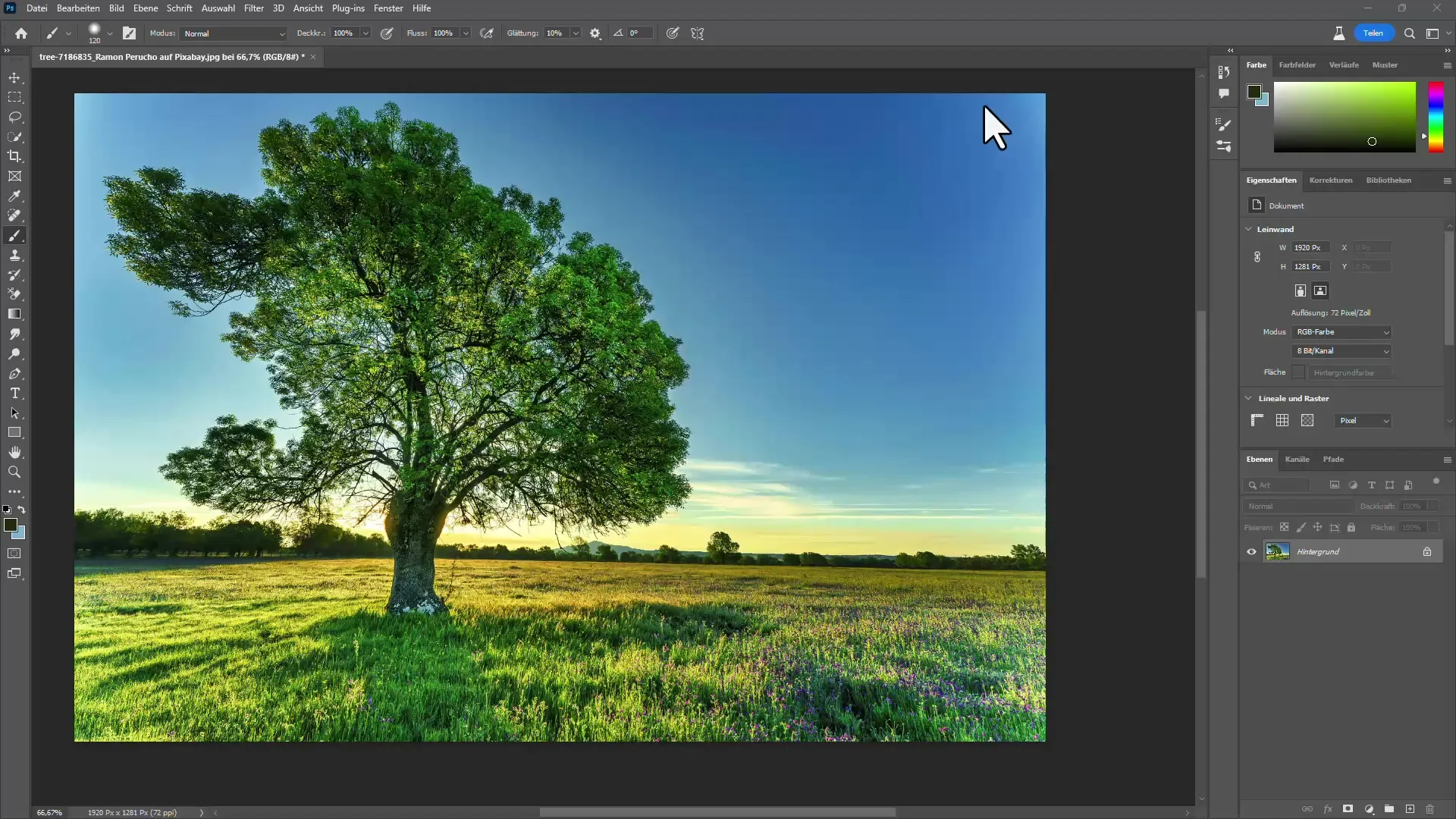
2. Αφαίρεση έγχρωμων περιοχών
Μετά την πρώτη προσπάθεια, το δέντρο μπορεί να εξακολουθεί να περιβάλλεται από μπλε χρωματικούς τόνους. Για να τις αφαιρέσετε, επιλέξτε "Επιλογή" και στη συνέχεια "Χρωματική περιοχή". Εδώ μπορείτε να επιλέξετε τον μπλε χρωματικό τόνο που εξακολουθεί να υπάρχει. Μπορείτε να βελτιστοποιήσετε την προς επιλογή περιοχή ρυθμίζοντας την ανοχή.
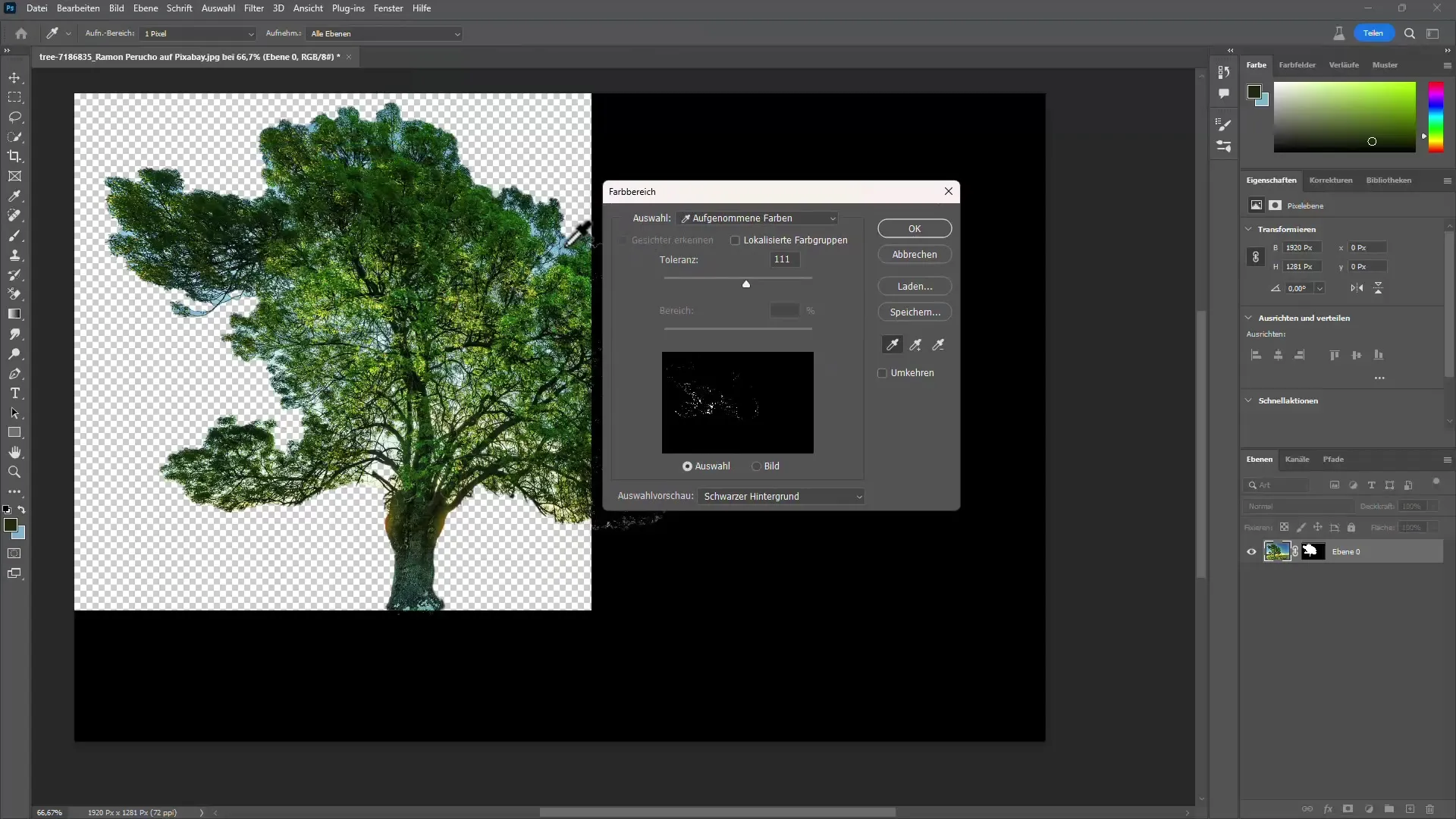
3. Εφαρμογή μάσκας στρώματος
Αφού επιλέξετε επιτυχώς την μπλε περιοχή, κάντε κλικ στη μάσκα στρώματος. Επιλέξτε το μαύρο ως χρώμα προσκηνίου και, στη συνέχεια, πατήστε ταυτόχρονα τα πλήκτρα "Alt" και "Backspace" για να αποκρύψετε τις ανεπιθύμητες περιοχές. Το δέντρο θα πρέπει τώρα να έχει περικοπεί καλά, αν και μπορεί να χρειαστεί ακόμα να επαναφέρετε κάποια αντίθεση.
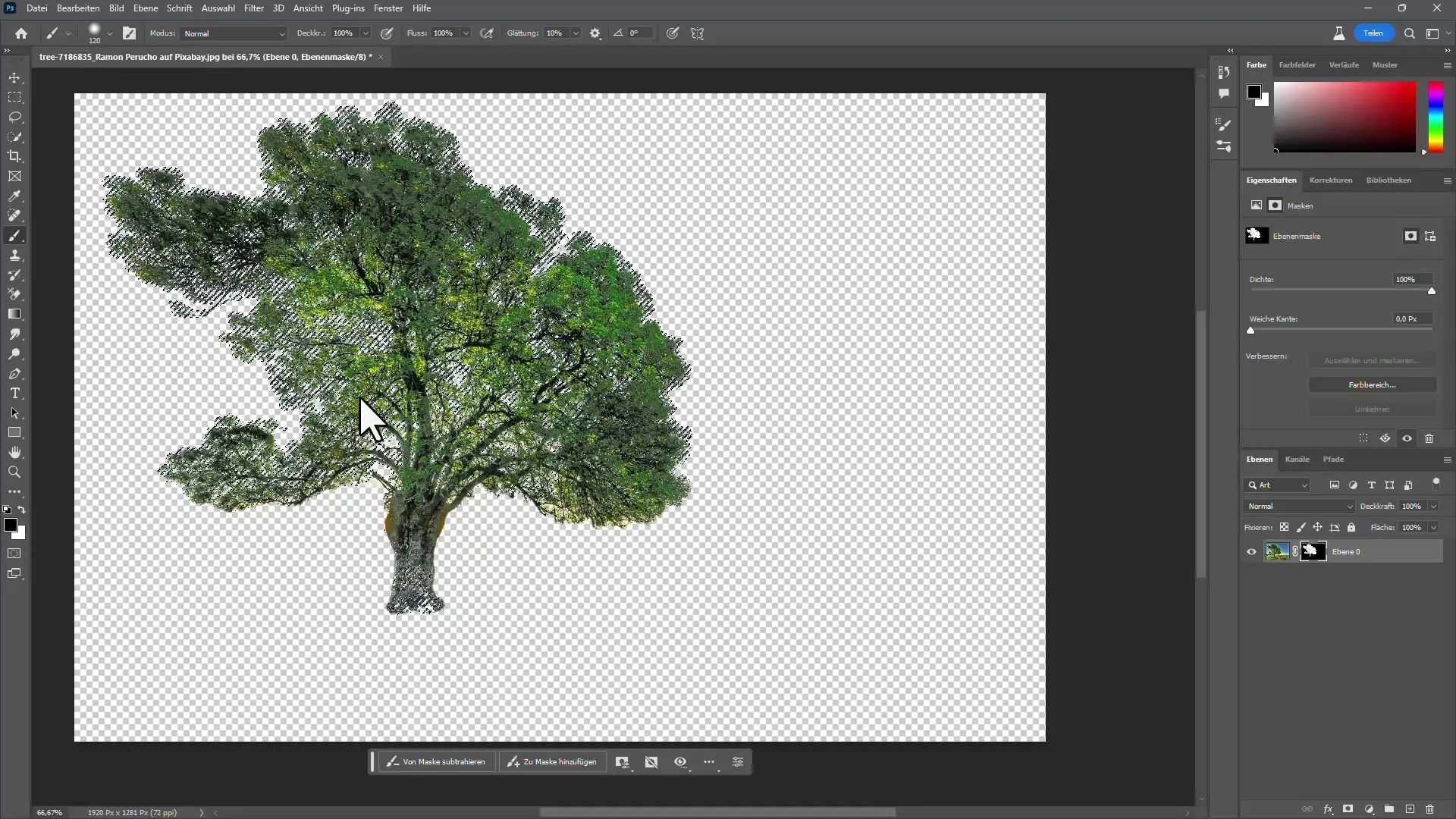
4. Βελτίωση της διαδικασίας περικοπής
Εάν το δέντρο δεν έχει ακόμη περικοπεί τέλεια, μπορείτε να επαναλάβετε τη διαδικασία. Προσαρμόστε τις ανοχές για να επιτύχετε το επιθυμητό αποτέλεσμα και προσαρμόστε την εικόνα ανάλογα. Αυτές οι τεχνικές θα σας βοηθήσουν να βελτιστοποιήσετε τη διαδικασία περικοπής μέσα σε λίγα μόλις λεπτά.
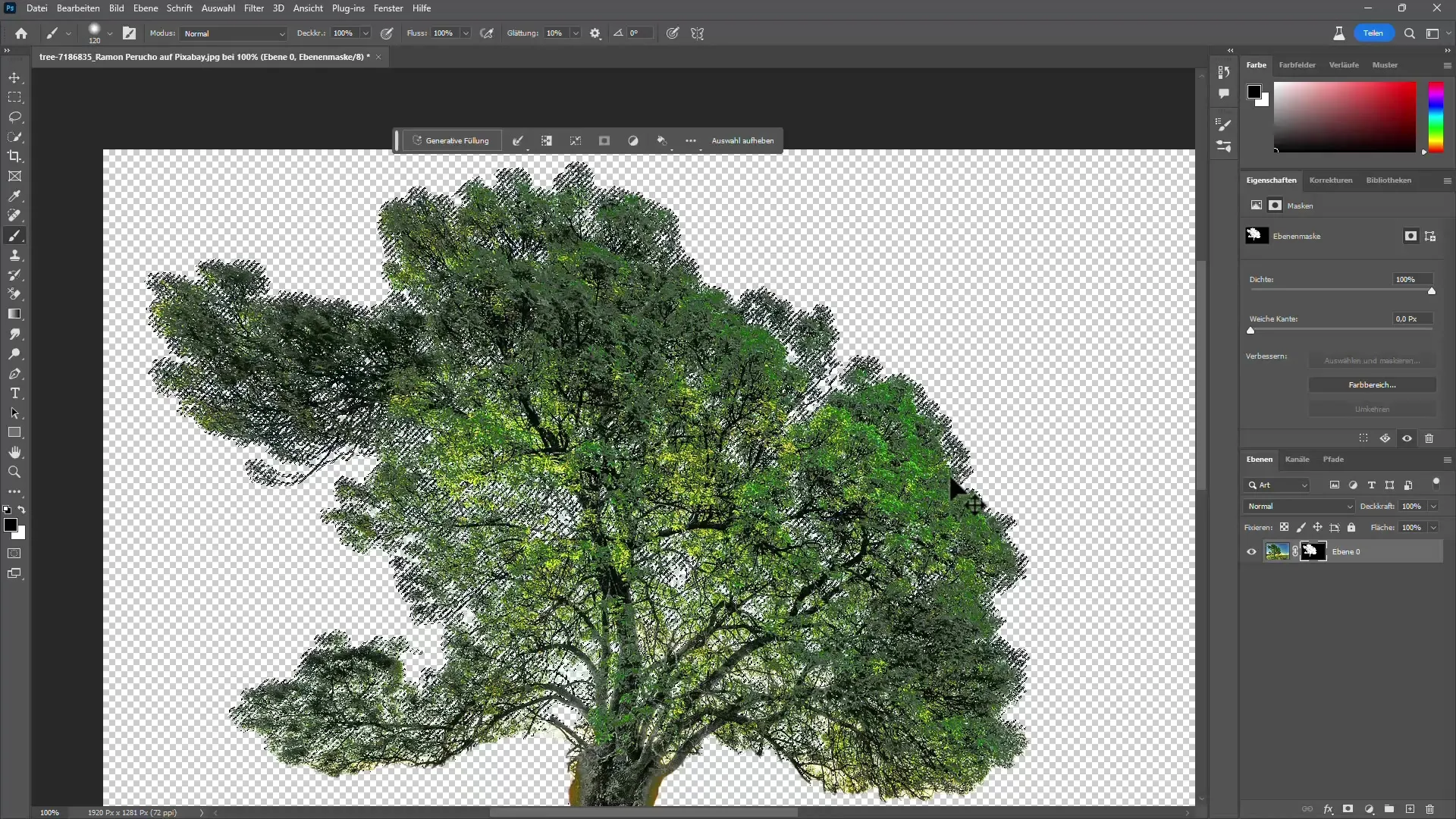
5. Πραγματοποιήστε περαιτέρω προσαρμογές
Εάν είστε ικανοποιημένοι με το αποτέλεσμα, μπορείτε τώρα να προσθέσετε οποιοδήποτε φόντο, είτε πρόκειται για διαβάθμιση είτε για άλλη εικόνα. Το δέντρο θα πρέπει τώρα να είναι σωστά τοποθετημένο.
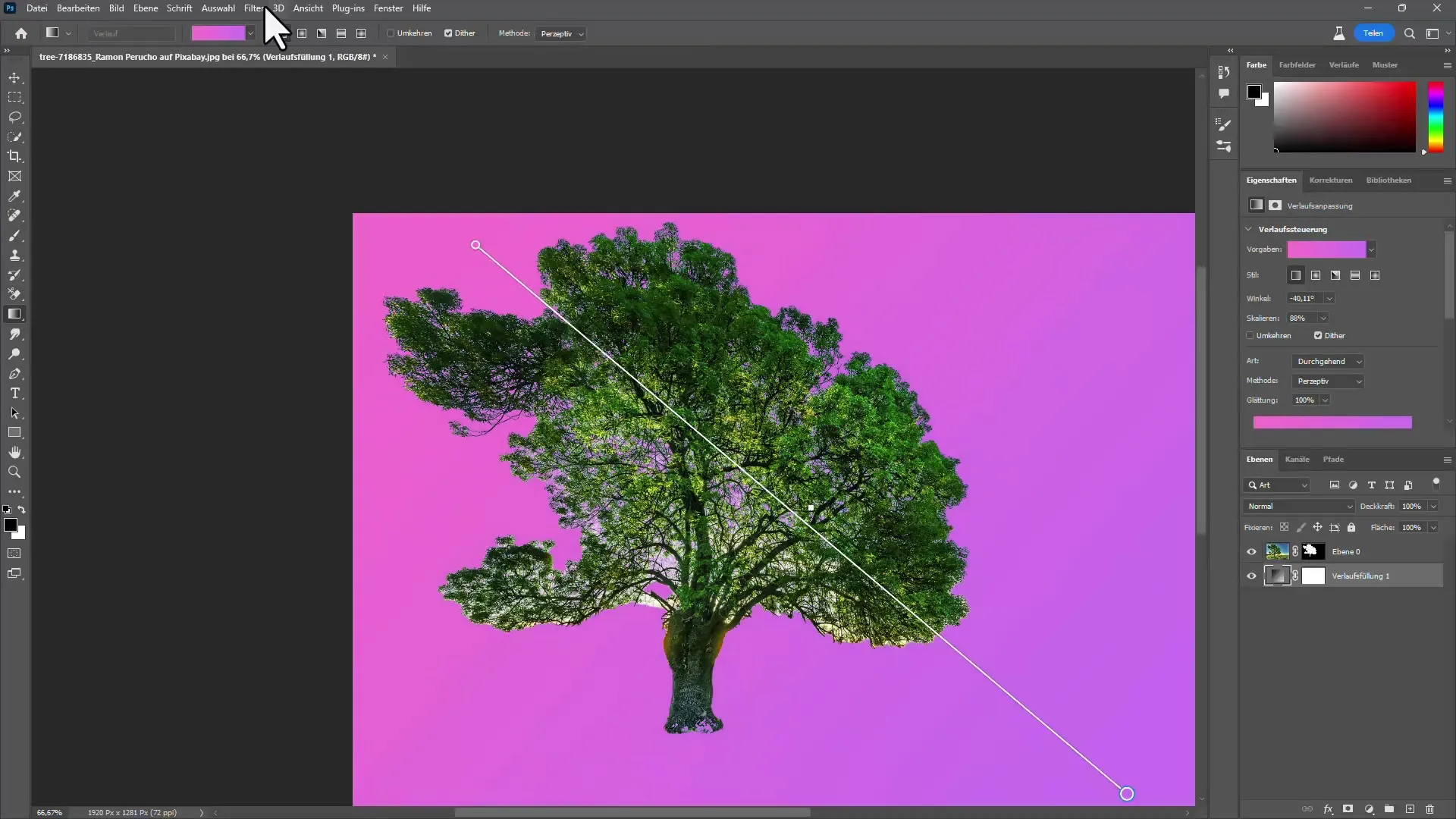
6. Χρησιμοποιήστε το εργαλείο γόμας
Μια εναλλακτική μέθοδος περικοπής είναι η χρήση του εργαλείου γόμας. Μπορείτε να δημιουργήσετε ένα αντίγραφο της εικόνας, να αφήσετε στην άκρη τη μάσκα και να χρησιμοποιήσετε τη γόμα για να αφαιρέσετε χειροκίνητα τα ανεπιθύμητα χρώματα. Φροντίστε να ρυθμίσετε το χρώμα έτσι ώστε να είναι βέλτιστο για την περικοπή.
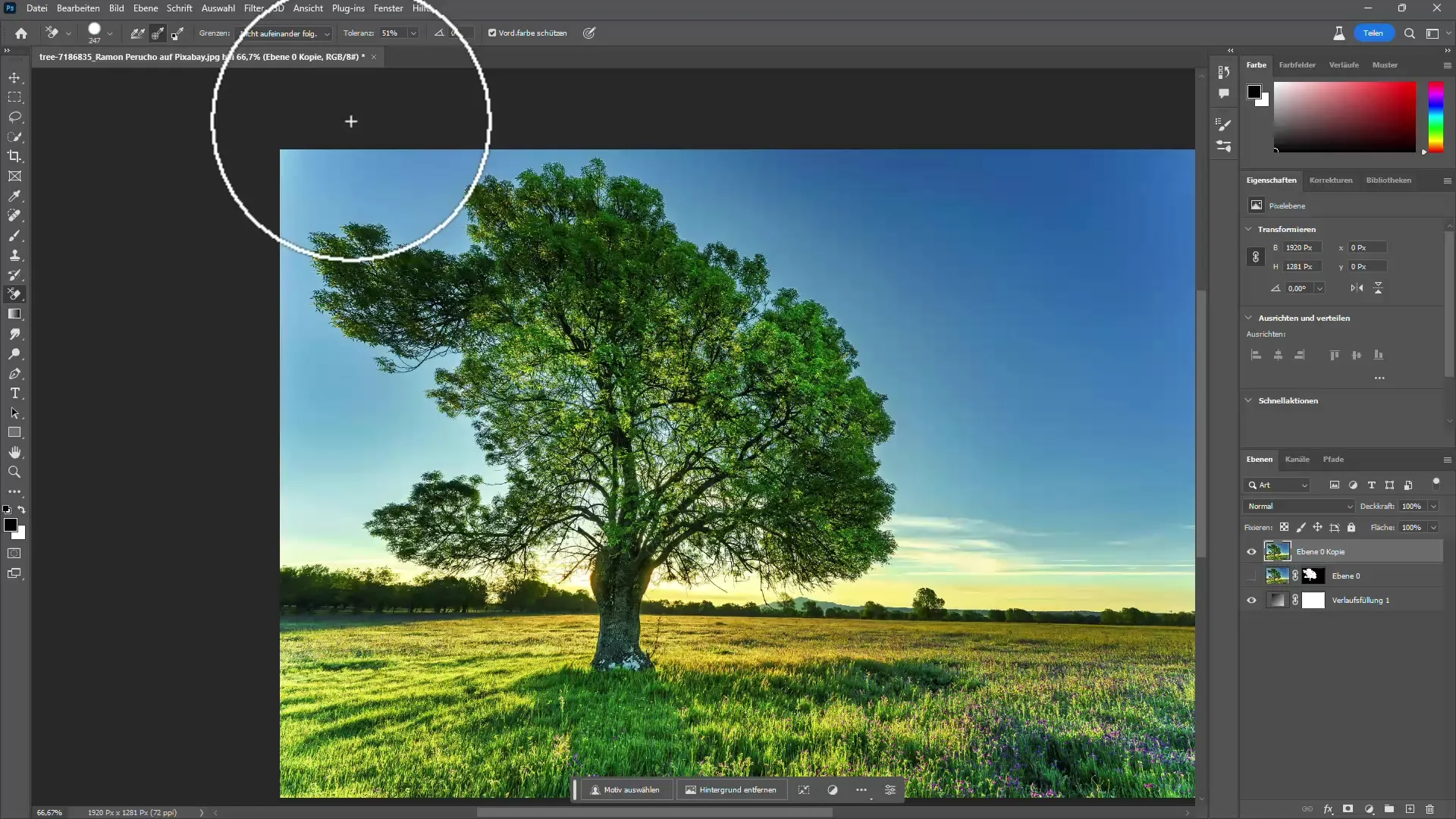
7. Λεπτομέρειες με τη μάσκα
Αφού πραγματοποιήσετε τις πιο σημαντικές περικοπές, μπορείτε επίσης να χρησιμοποιήσετε τη μάσκα στρώματος για να εργαστείτε ακόμα πιο λεπτομερώς. Αυτό σας δίνει την ευελιξία να κάνετε μεταγενέστερες προσαρμογές χωρίς να καταστρέφετε την αρχική εικόνα.

8. Αντικατάσταση του ουρανού
Αν θέλετε να αλλάξετε μόνο τον ουρανό, υπάρχει μια πρακτική λειτουργία στο Photoshop που ονομάζεται "Αντικατάσταση ουρανού". Μεταβείτε στην επιλογή "Επεξεργασία" και επιλέξτε "Αντικατάσταση ουρανού". Αυτή η πιο γρήγορη μέθοδος σας επιτρέπει να προσθέσετε μια νέα ατμόσφαιρα στην εικόνα σας χωρίς να περικόψετε το δέντρο.
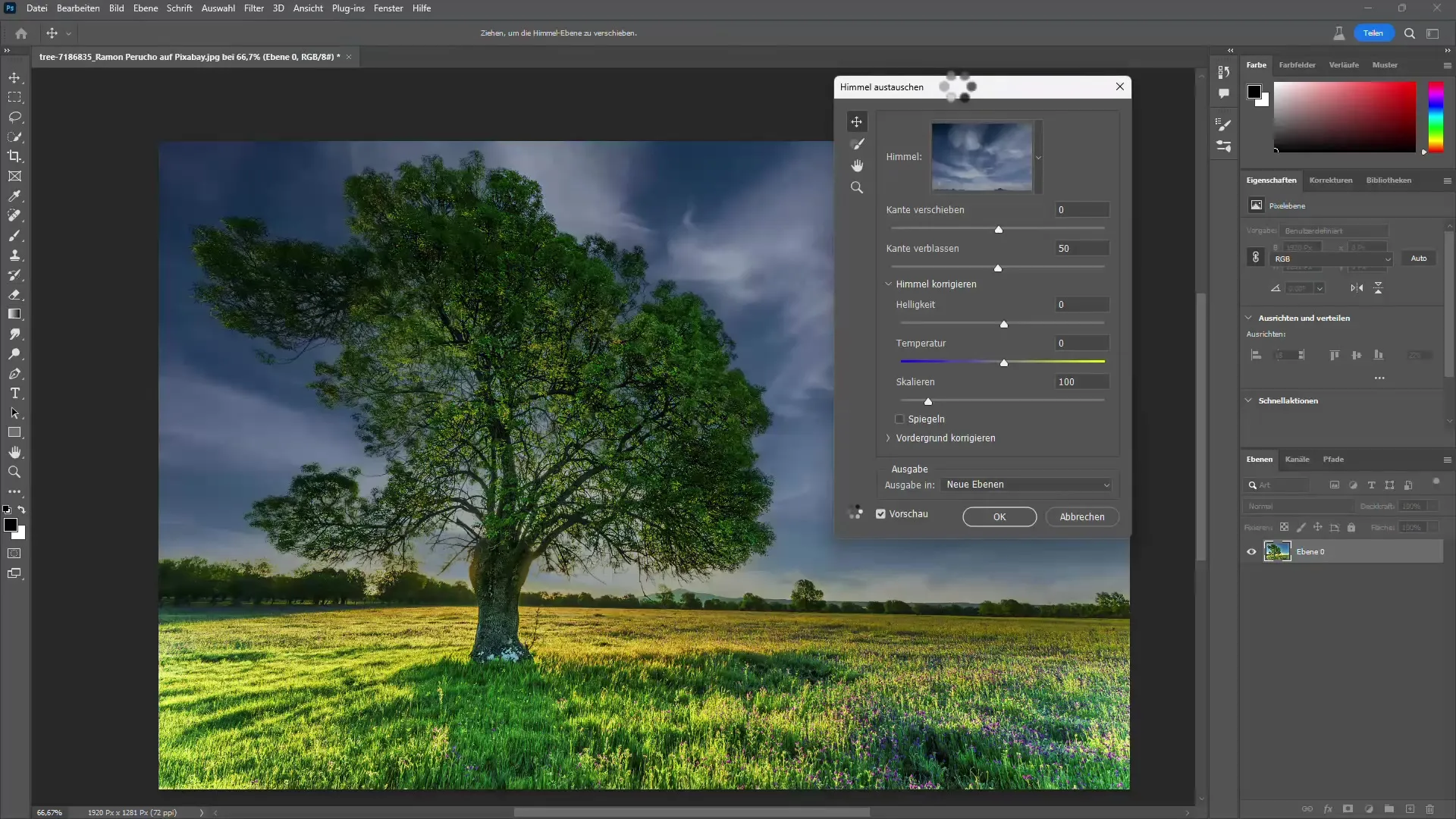
9. Αυτό θα βελτιστοποιήσει το τοπίο
Αν σας ενδιαφέρει επίσης η βελτίωση της συνολικής σύνθεσης, μπορείτε να βελτιστοποιήσετε τον ουρανό χωρίς να καταβάλλετε μεγάλη προσπάθεια στην ίδια την εικόνα. Το Photoshop δημιουργεί αυτόματα ομάδες και επίπεδα που σας επιτρέπουν να συνεχίσετε να εργάζεστε στην εικόνα σας.
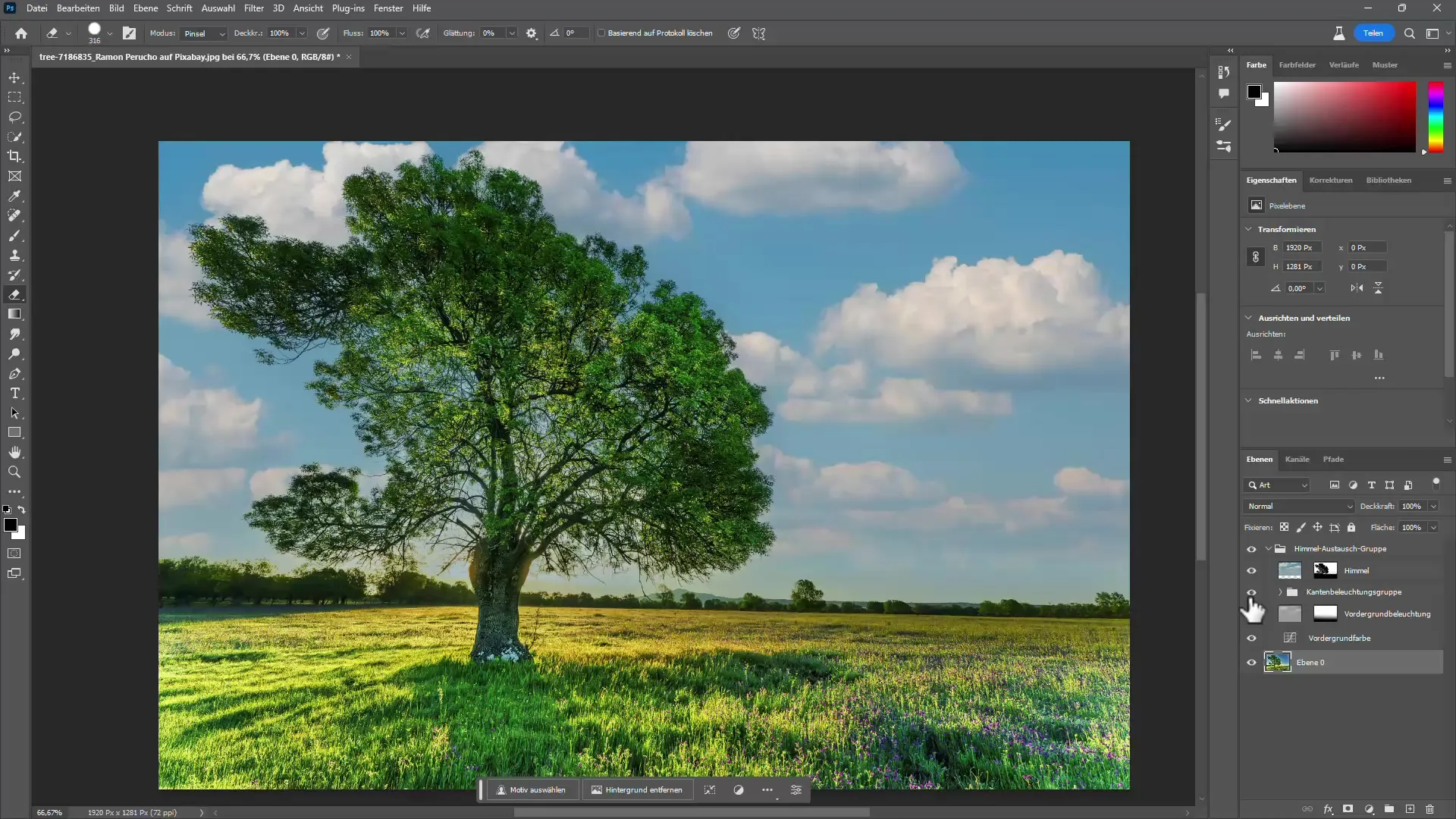
10. Τελικές προσαρμογές και αποθήκευση
Τέλος, αφού ολοκληρώσετε την αντικατάσταση του ουρανού και τις άλλες επεξεργασίες, επανεξετάστε ολόκληρη την εικόνα και κάντε τις τελικές προσαρμογές πριν την αποθηκεύσετε. Η περικοπή στο Photoshop μπορεί να παράγει πολλά αποτελέσματα σε σύντομο χρονικό διάστημα που είναι πραγματικά εντυπωσιακά - ειδικά όταν χρησιμοποιείτε σωστά τα εργαλεία.
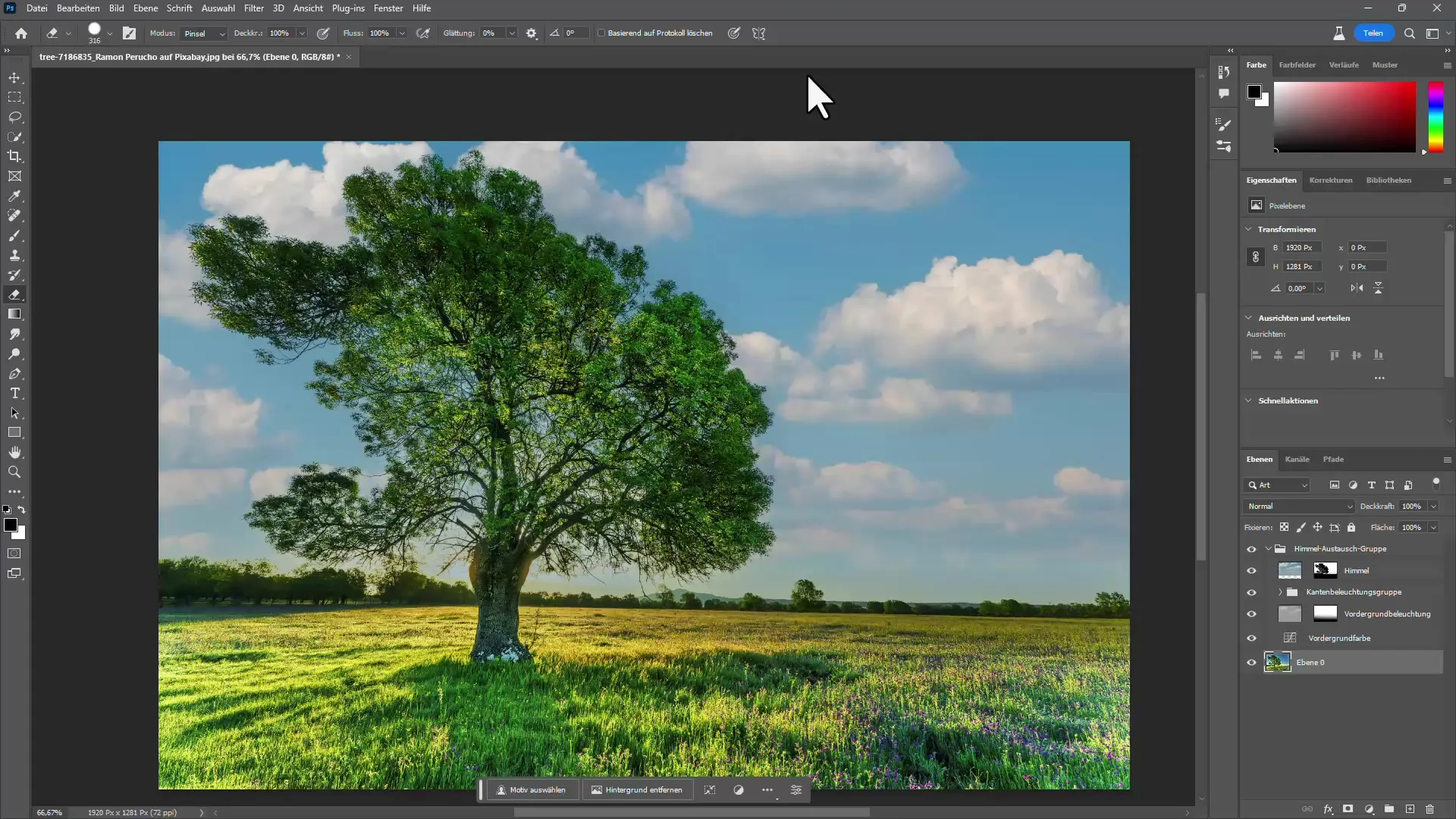
Περίληψη
Η αποκοπή δέντρων στο Photoshop μαθαίνεται εύκολα, αν χρησιμοποιείτε τα σωστά βήματα και εργαλεία. Είτε θέλετε να αφαιρέσετε το φόντο είτε να αντικαταστήσετε τον ουρανό, μπορείτε να χρησιμοποιήσετε αυτές τις τεχνικές για να επιτύχετε εντυπωσιακά αποτελέσματα που θα βελτιώσουν την εικόνα σας.
Συχνές ερωτήσεις
Πόση ώρα χρειάζεται για να περικόψω ένα δέντρο;Η διάρκεια εξαρτάται από τη μέθοδο που θα επιλέξετε. Συνήθως διαρκεί λιγότερο από δέκα λεπτά.
Χρειάζομαι ειδικές γνώσεις του Photoshop;Οι βασικές γνώσεις του Photoshop είναι χρήσιμες, αλλά τα βήματα που παρουσιάζονται εδώ είναι κατάλληλα και για αρχάριους.
Μπορώ ακόμα να επεξεργαστώ την εικόνα μετά την περικοπή;Ναι, μετά την περικοπή μπορείτε να προσαρμόσετε και να επεξεργαστείτε την εικόνα όπως επιθυμείτε.


